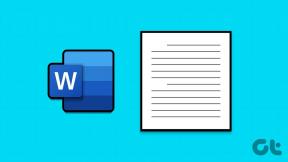Πώς να δημιουργήσετε και να χρησιμοποιήσετε προσαρμοσμένα μοτίβα δόνησης στο iPhone
Miscellanea / / January 18, 2022
Το Apple iPhone έχει τον καλύτερο κινητήρα δόνησης με ισχυρά απτικά μεταξύ όλων των κινητών τηλεφώνων. Η Apple έχει συμπεριλάβει προσεγμένες τροποποιήσεις στο iOS για να εκμεταλλευτεί τα απτικά. Μπορείτε να δημιουργήσετε προσαρμοσμένα μοτίβα δόνησης και να τα αντιστοιχίσετε σε συγκεκριμένες επαφές. Δείτε πώς.

Χρησιμοποιώντας προσαρμοσμένα μοτίβα δόνησης σε Ήχο κλήσης, Ήχο κειμένου, Νέο μήνυμα ηλεκτρονικού ταχυδρομείου και συγκεκριμένη επαφή, μπορείτε να μαντέψετε ποια επαφή προσπαθεί να σας φτάσει μόνο με μοτίβο δόνησης.
Επίσης στο Guiding Tech
Δημιουργήστε προσαρμοσμένο μοτίβο δόνησης
Η δυνατότητα δημιουργίας προσαρμοσμένων μοτίβων δόνησης στο iPhone είναι κρυμμένη στο μενού Ρυθμίσεις. Δείτε πώς μπορείτε να αποκτήσετε πρόσβαση και να δημιουργήσετε ένα προσαρμοσμένο μοτίβο δόνησης στο iPhone σας.
Βήμα 1: Ανοίξτε τις Ρυθμίσεις στο iPhone.
Βήμα 2: Μεταβείτε στο μενού Sounds & Haptics.
Βήμα 3: Επιλέξτε τον τύπο ειδοποίησης που θέλετε να προσαρμόσετε με διαφορετικό μοτίβο δόνησης. Εδώ, θα χρησιμοποιήσουμε Ringtone.


Βήμα 4: Πατήστε στο Δόνηση.
Βήμα 5: Από προεπιλογή, το iOS χρησιμοποιεί ένα μοτίβο δόνησης από το βασικό μενού. Από το μενού Προσαρμογή, θα βρείτε την επιλογή Δημιουργία νέας δόνησης.


Βήμα 6: Θα ανοίξει το μενού New Vibration. Πατήστε στην κενή οθόνη και θα αρχίσει να δημιουργεί ένα μοτίβο δόνησης.
Μπορείτε να συνεχίσετε να πατάτε την οθόνη για συνεχή δόνηση, να σηκώνετε ένα δάχτυλο για παύση και να δημιουργήσετε ένα μοναδικό μοτίβο δόνησης.
Βήμα 7: Μόλις δημιουργήσετε ένα μοτίβο δόνησης, μπορείτε να ελέγξετε τη ζωντανή προεπισκόπηση στο κάτω μέρος.
Βήμα 8: Πατήστε Play και μπορείτε να γλιστρήσετε στο μοτίβο δόνησης που δημιουργήθηκε.


Βήμα 9: Μόλις είστε ικανοποιημένοι με το μοτίβο δόνησης, πατήστε το εικονίδιο Αποθήκευση στο επάνω μέρος.
Βήμα 10: Δώστε του ένα όνομα και πατήστε το κουμπί Αποθήκευση.

Θα βρείτε το μοτίβο δόνησης που δημιουργήθηκε πρόσφατα στο Προσαρμοσμένο μενού. Μπορείτε να δημιουργήσετε όσα προσαρμοσμένα μοτίβα δόνησης θέλετε.
Αντιστοιχίστε προσαρμοσμένο μοτίβο δόνησης σε μια επαφή
Τώρα που έχετε δημιουργήσει προσαρμοσμένα μοτίβα δόνησης στο iPhone, μπορείτε να τα αντιστοιχίσετε σε επιλεγμένα επαφές στο iPhone. Ακολουθήστε τα παρακάτω βήματα.
Βήμα 1: Ανοίξτε την εφαρμογή Επαφές στο iPhone.
Βήμα 2: Αναζητήστε μια επαφή και ανοίξτε το μενού πληροφοριών επαφής.
Βήμα 3: Πατήστε το κουμπί Επεξεργασία στο επάνω μέρος.
Βήμα 4: Κάντε κύλιση προς τα κάτω και επιλέξτε Ήχος κλήσης.


Βήμα 5: Θα ανοίξει το μενού Ringtone. Πατήστε στο Δόνηση.
Βήμα 6: Επιλέξτε ένα προσαρμοσμένο μοτίβο δόνησης από το παρακάτω μενού.


Επιστρέψτε στην κύρια οθόνη και επιλέξτε Τέλος στο επάνω μέρος. Κάθε φορά που λαμβάνετε μια κλήση από μια συγκεκριμένη επαφή, θα χρησιμοποιεί το επιλεγμένο προσαρμοσμένο μοτίβο δόνησης για να σας ειδοποιεί.
Επίσης στο Guiding Tech
Χρησιμοποιήστε προσαρμοσμένο μοτίβο δόνησης για την επαφή iMessage
Η Apple σάς επιτρέπει να ορίσετε προσαρμοσμένα μοτίβα δόνησης για συγκεκριμένα Επαφές iMessage. Εδώ είναι τι πρέπει να κάνετε.
Βήμα 1: Ανοίξτε την εφαρμογή Μηνύματα στο iPhone και επιλέξτε μια συνομιλία.
Βήμα 2: Πατήστε στο όνομα της επαφής στο επάνω μέρος και ανοίξτε το μενού Πληροφορίες.


Βήμα 3: Μεταβείτε στο Text Tone και ανοίξτε το μενού Δόνηση.
Βήμα 4: Επιλέξτε προσαρμοσμένη δόνηση και επιστρέψτε στο κύριο μενού.


Βήμα 5: Πατήστε Τέλος στο επάνω μέρος και θα δείτε ένα προσαρμοσμένο σύνολο δόνησης για τον τόνο κειμένου για την επαφή.
Το iMessage θα χρησιμοποιήσει το προσαρμοσμένο μοτίβο δόνησης για όλα τα εισερχόμενα μηνύματα από την επαφή.
Απενεργοποιήστε το Μοτίβο δόνησης για τις εισερχόμενες ειδοποιήσεις
Μπορείτε να απενεργοποιήσετε τα μοτίβα δόνησης για όλες τις άλλες εφαρμογές και τις ειδοποιήσεις μέσω email στο iPhone σας.
Βήμα 1: Ανοίξτε τις Ρυθμίσεις στο iPhone και μεταβείτε στο μενού Sound & Haptics.
Βήμα 2: Επιλέξτε τον τύπο κειμένου που θέλετε να απενεργοποιήσετε τη δόνηση.


Βήμα 3: Μεταβείτε στο μενού Δόνηση και επιλέξτε Κανένα από το παρακάτω μενού.


Θα πρέπει να απενεργοποιήσετε τη δόνηση για άλλες εφαρμογές και να τη διατηρήσετε ενεργοποιημένη για επιλεγμένες επαφές μόνο για να ξεκαθαρίσετε τη σύγχυση.
Διαγραφή προσαρμοσμένου μοτίβου δόνησης
Εάν δεν χρειάζεται πλέον να χρησιμοποιείτε το μοτίβο δόνησης που δημιουργήθηκε στο iPhone σας, μπορείτε εύκολα να το διαγράψετε από το μενού Ρυθμίσεις.
Βήμα 1: Εκκινήστε τις Ρυθμίσεις iPhone και ανοίξτε το μενού Sound & Haptics.
Βήμα 2: Επιλέξτε οποιοδήποτε μενού από τα μοτίβα ήχων και δονήσεων.


Βήμα 3: Επιλέξτε το μενού Δόνηση.
Βήμα 4: Πατήστε Επεξεργασία στην κορυφή.


Βήμα 5: Πατήστε στο κόκκινο εικονίδιο – και επιλέξτε Διαγραφή.
Επίσης στο Guiding Tech
Κύρια μοτίβα δόνησης στο iPhone
Ορισμένες εφαρμογές ανταλλαγής μηνυμάτων όπως το WhatsApp, το Telegram και το Messenger σάς επιτρέπουν να χρησιμοποιείτε προσαρμοσμένη ειδοποίηση ήχου, αλλά δεν μπορείτε να χρησιμοποιήσετε προσαρμοσμένο μοτίβο δόνησης για αυτές. Δεν υπάρχει τρόπος να χρησιμοποιήσετε ένα προσαρμοσμένο μοτίβο δόνησης για το WhatsApp ή το Telegram.
Πώς σκοπεύετε να χρησιμοποιήσετε προσαρμοσμένα μοτίβα δόνησης στο iPhone σας; Μοιραστείτε τη ρύθμισή σας στα σχόλια παρακάτω.